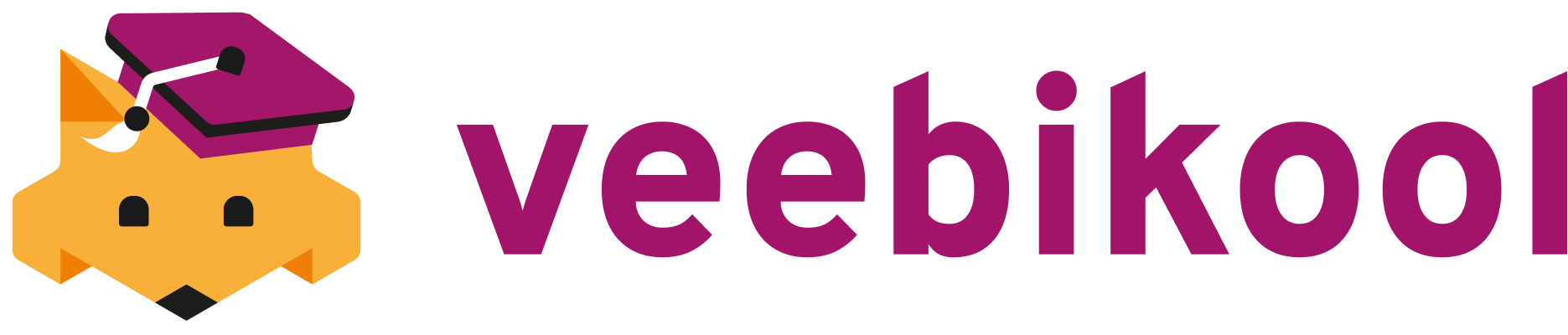Kuutasudeta VPN
Kirjeldus
🔹 Kasuta Google Labs’i uusi tööriistu tasuta! 🔹
Proovi Google’i eksperimentaalseid AI-vahendeid:
✨ ImageFX – loo ja muuda pilte tehisintellekti abil
🎵 MusicFX – genereeri muusikat
🎬 VideoFX – katseta AI-põhiseid videolahendusi
🍽️ Whisk – loo ja kohanda retsepte vastavalt oma eelistustele
Ja mis kõige parem – need on kõik tasuta!
🛡️ Pakun kuutasuta isikliku VPN-i seadistamist, mis asub sinu Google Cloudis ja on seotud sinu Gmailiga.
See tähendab, et VPN töötab sinu enda pilves, mitte kellegi teise hallatavas süsteemis. Sul on täielik kontroll ning ainult sina saad sellele ligi. VPN töötab OpenVPN kliendiga.
Eelduseks on Gmaili konto, kuid ma ei vaja sellele otsest ligipääsu.
⚠ Tingimused:
✅ Kuutasuta andme-edastusmaht on 1GB.
✅ Iga ületatud GB eest tuleb Google’ile maksta 2-4 senti.
✅ Ei ole soovitav kasutada YouTube’i videote vaatamiseks.
✅ Kasuta mõistlikult!
💡 📌 Tähtis märkus:
VPN-i toimimiseks on vajalik staatiline IP-aadress, mille eest Google küsib umbes 3 €/kuu (hind võib sõltuda kasutusajast ja piirkonnast).
💡 SALAPAKKUMINE 💡
Google annab uutele pilveteenuste kasutajatele 300 € krediiti, mis kehtib 90 päeva. See tähendab, et saad esialgu VPN-i kasutada piiranguteta, ilma et peaksid muretsema andmemahu või kulude pärast. Kasuta nutikalt ja avasta Google Cloudi võimalusi! 😉
Kuidas ma seda teen?
📌 Ava Remote Assistance:
1️⃣ Vajuta Start ja otsi “Windows Remote Assistance“, seejärel ava see.
Alternatiiv: Vajuta Win + R, kirjuta msra ja vajuta Enter.
2️⃣ Vali “Invite someone you trust to help you” (Kutsu keegi sind aitama).
3️⃣ Saada kutse:
- Võid valida kutse saatmise e-posti teel või salvestada faili ja edastada selle käsitsi (nt läbi chati või pilveteenuse).
- Kui kasutad e-posti valikut, avaneb sinu vaikimisi e-posti klient.
4️⃣ Anna kood abistajale:
- Kui saatsid kutse faili kaudu, peab abistaja sisestama unikaalse 12-kohalise koodi, mida näed ekraanil.
5️⃣ Oota ühendust ja kinnita luba.
- Kui abistaja ühendub, küsib süsteem kinnitust – vajuta Yes / Jah, et anda ligipääs.
- Soovi korral saad lubada abistajal ka hiire ja klaviatuuri juhtimise, et ta saaks otse tegutseda.
💡 Tegelikult – see ongi kõik, mida sa tegema pead! 😊